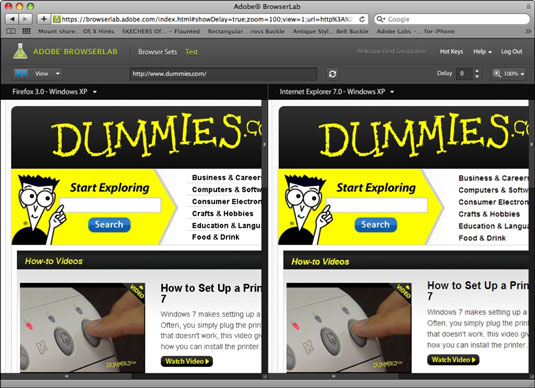Adobe Creative Suite 5 (Adobe CS5) Dreamweaver ponuja možnosti za predogled vaše spletne strani. Datoteko si lahko hitro ogledate tako, da preprosto kliknete gumb Preview/Debug in Browser v orodni vrstici Dokument in izberete brskalnik za predogled vaše strani. Svojo stran si lahko ogledate tudi v Adobejevem brskalniku BrowserLab ali Adobe Device Central (ki simulira več različnih mobilnih in dlančnikov).

Gumb Preview/Debug in Browser vam omogoča izbiro med brskalniki, nameščenimi v vašem sistemu.
Brskalnike lahko vedno dodate na plošči Nastavitve tako, da izberete Uredi→ Nastavitve→ Predogled v brskalniku (Windows) ali Dreamweaver→ Nastavitve→ Predogled v brskalniku (Mac).
Predogled strani z uporabo Live View
Pogled v živo Dreamweaver CS5 prikaže vašo stran, kot bi jo videli v brskalniku. Ta funkcija je lepa alternativa ukazu Predogled v brskalniku, ker vam Dreamweaverja ni treba nikoli zapreti.
Ko je stran odprta v oknu Dokument, kliknite gumb Pogled v živo v orodni vrstici Dokument.
Če si želite ogledati nastalo izvorno kodo vaše strani, kliknite gumb Live Code, ki se prikaže poleg gumba Pogled v živo.
Ta korak je enak uporabi možnosti Ogled vira strani ali Ogled vira, ki so na voljo v večini vseh brskalnikov. V tem načinu si lahko kodo samo ogledate, ne pa je urejate.
Če želite urediti kodo strani, v orodni vrstici dokumenta preklopite na razdeljeni pogled ali pogled kode.
Predogled svoje strani z novim Adobe BrowserLab
Adobe BrowserLab je edinstvena storitev, ki je dostopna neposredno v okolju Dreamweaver. Svoje spletno mesto si lahko ogledate in simulirate v številnih različnih brskalnikih, različicah brskalnikov in okoljih operacijskega sistema na enem mestu. Lahko si celo ogledate različna okolja vzporedno, da vidite, kako različni brskalniki upodabljajo vaše spletno mesto.
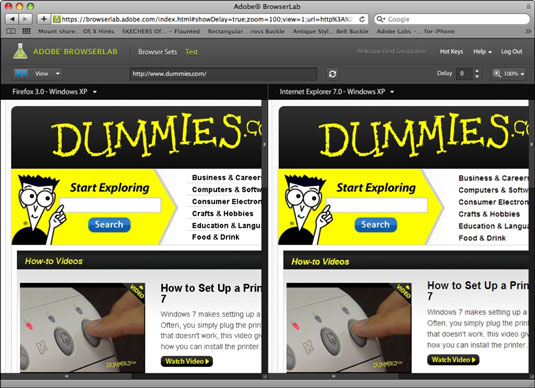
Spletno mesto LuckyTemplates.com, prikazano v brskalniku BrowserLab, kot bo prikazano v Firefoxu za Windows XP (levo) in Internet Explorer 7 v sistemu Windows XP (desno).
Za predogled spletnega mesta v brskalniku Adobe BrowserLab kliknite gumb Predogled/Odpravljanje napak v brskalniku v orodni vrstici Dokument in izberite Predogled v Adobe BrowserLab ali Datoteka→ Predogled v brskalniku→ Adobe BrowserLab.